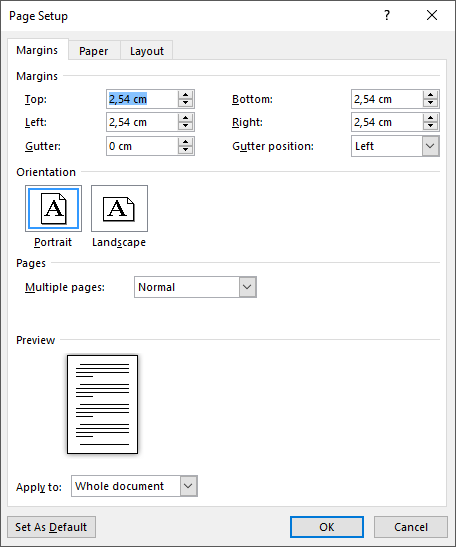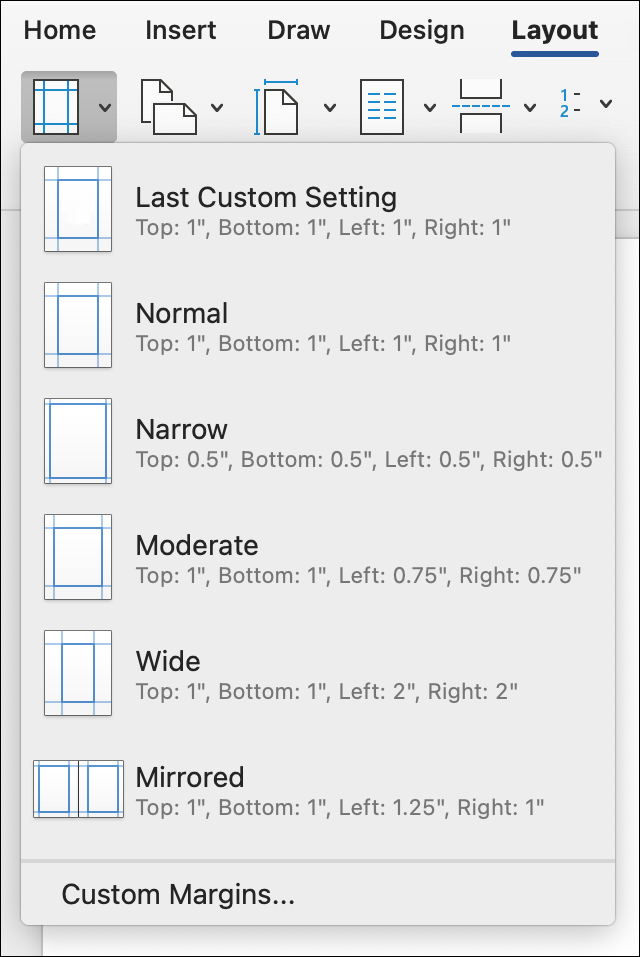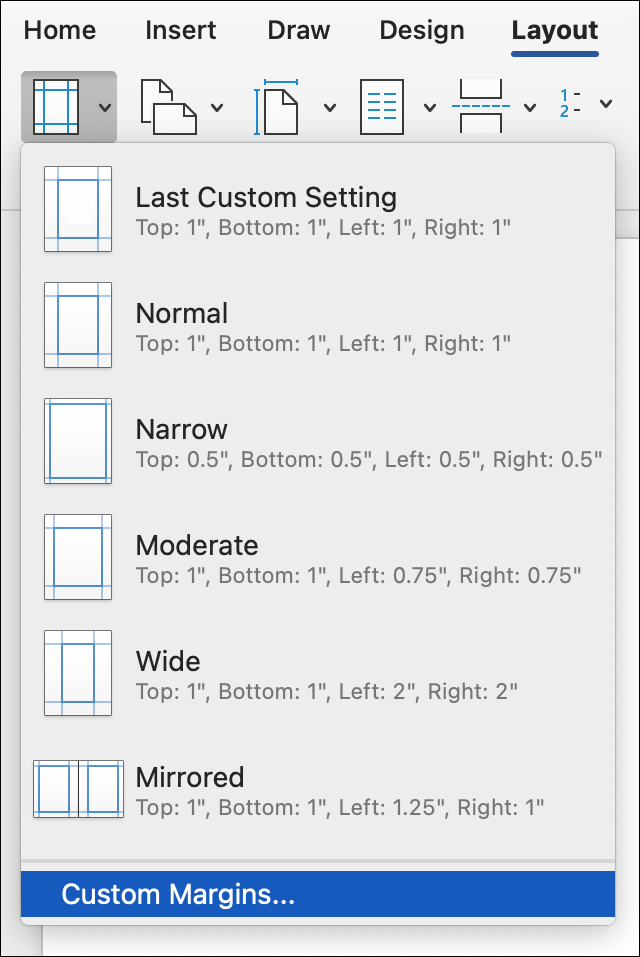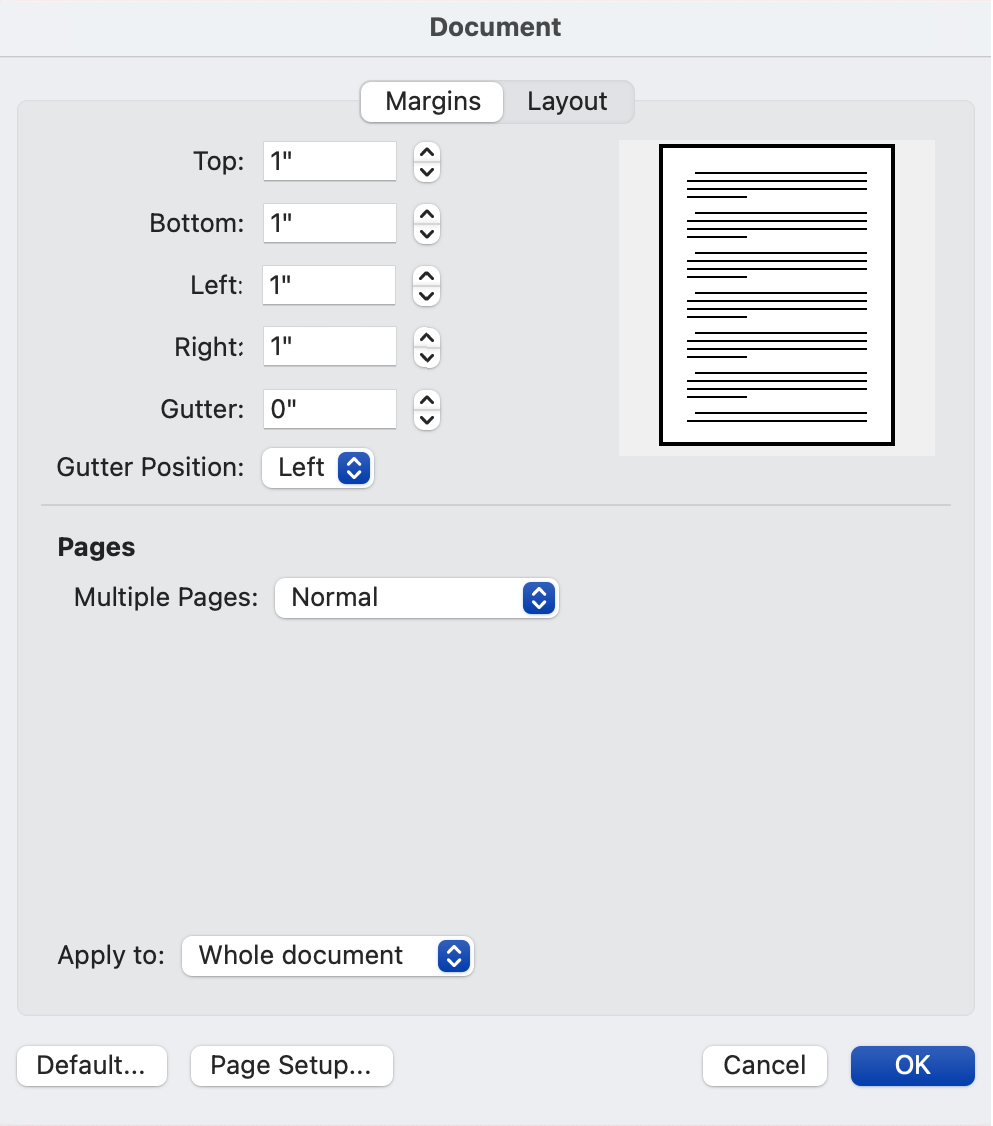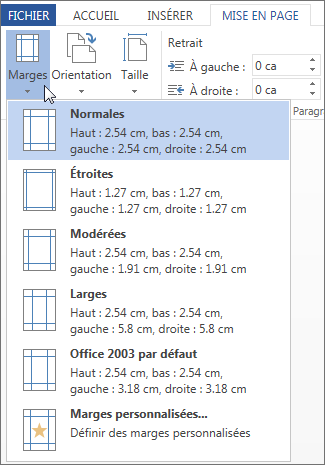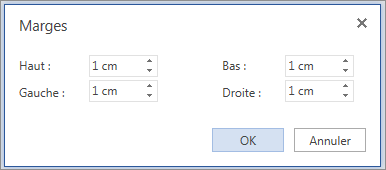-
Sélectionnez Mise en page > Marges > Marges personnalisées.
-
Entrez de nouvelles valeurs pour les marges.
-
Sélectionnez OK.
-
Accédez à Mise en page > Marges.
-
Sélectionnez Marges personnalisées.
-
Entrez de nouvelles valeurs pour les marges.
-
Sélectionnez OK.
-
Si vous n’êtes pas déjà en mode Édition, sélectionnez Modifier le document > Modifier dans Word pour le web.
-
Accédez à Mise en page > Marges.
-
Sélectionnez Marges personnalisées.
-
Définissez vos marges personnalisées.
-
Sélectionnez OK.
Remarque : Si votre document contient plusieurs sections, le nouveau type de marge est appliqué à la section actuelle uniquement.